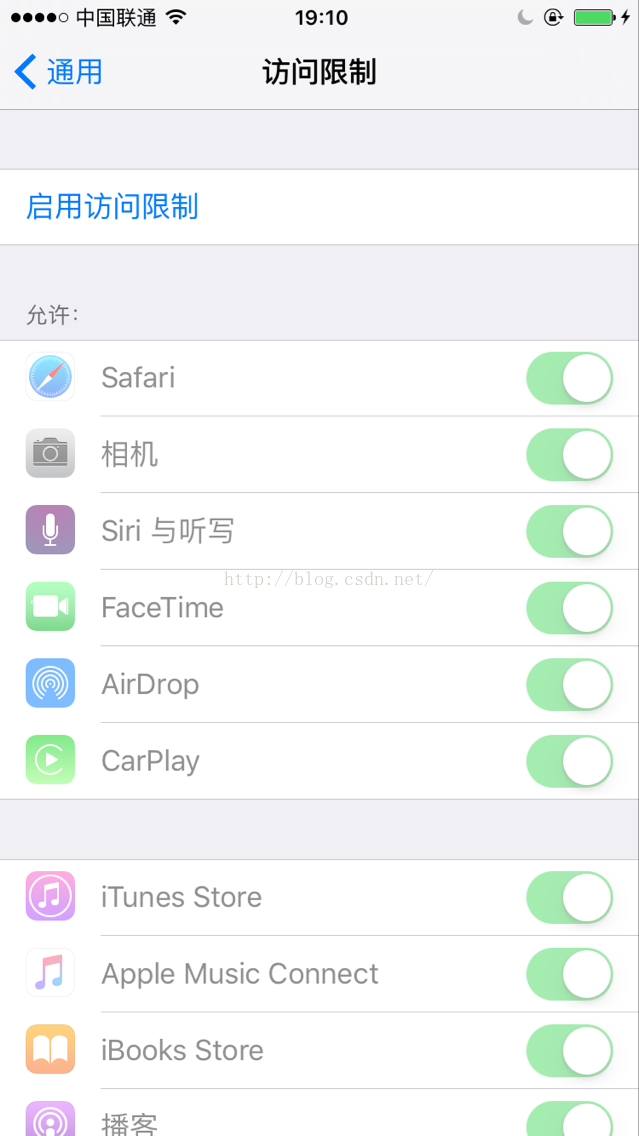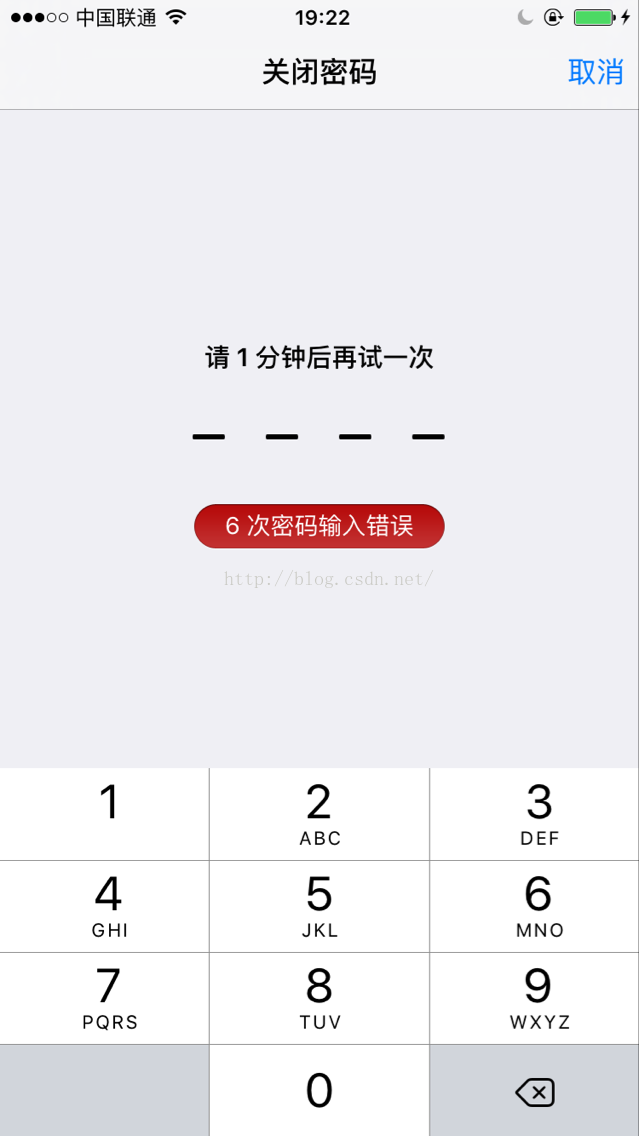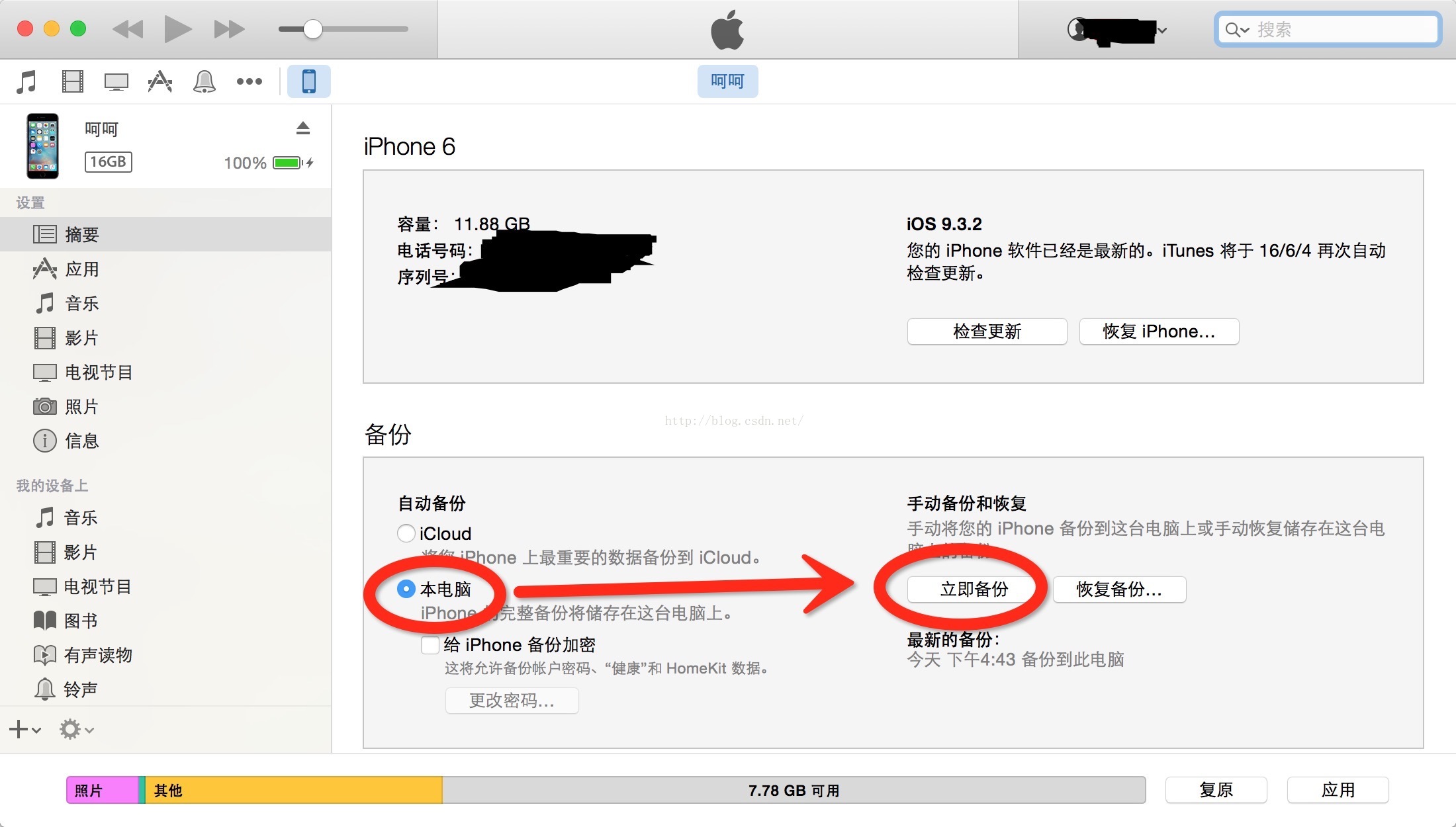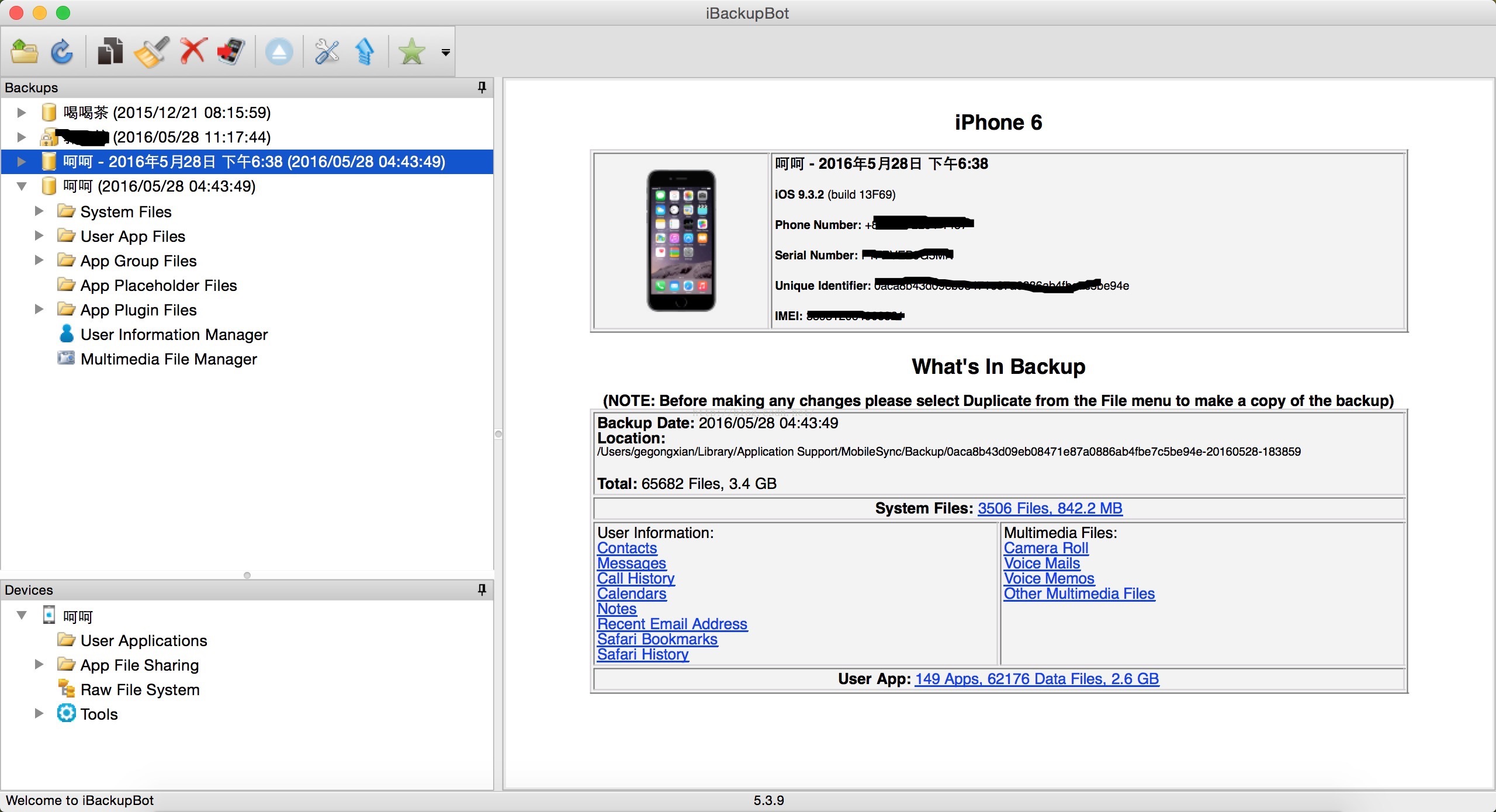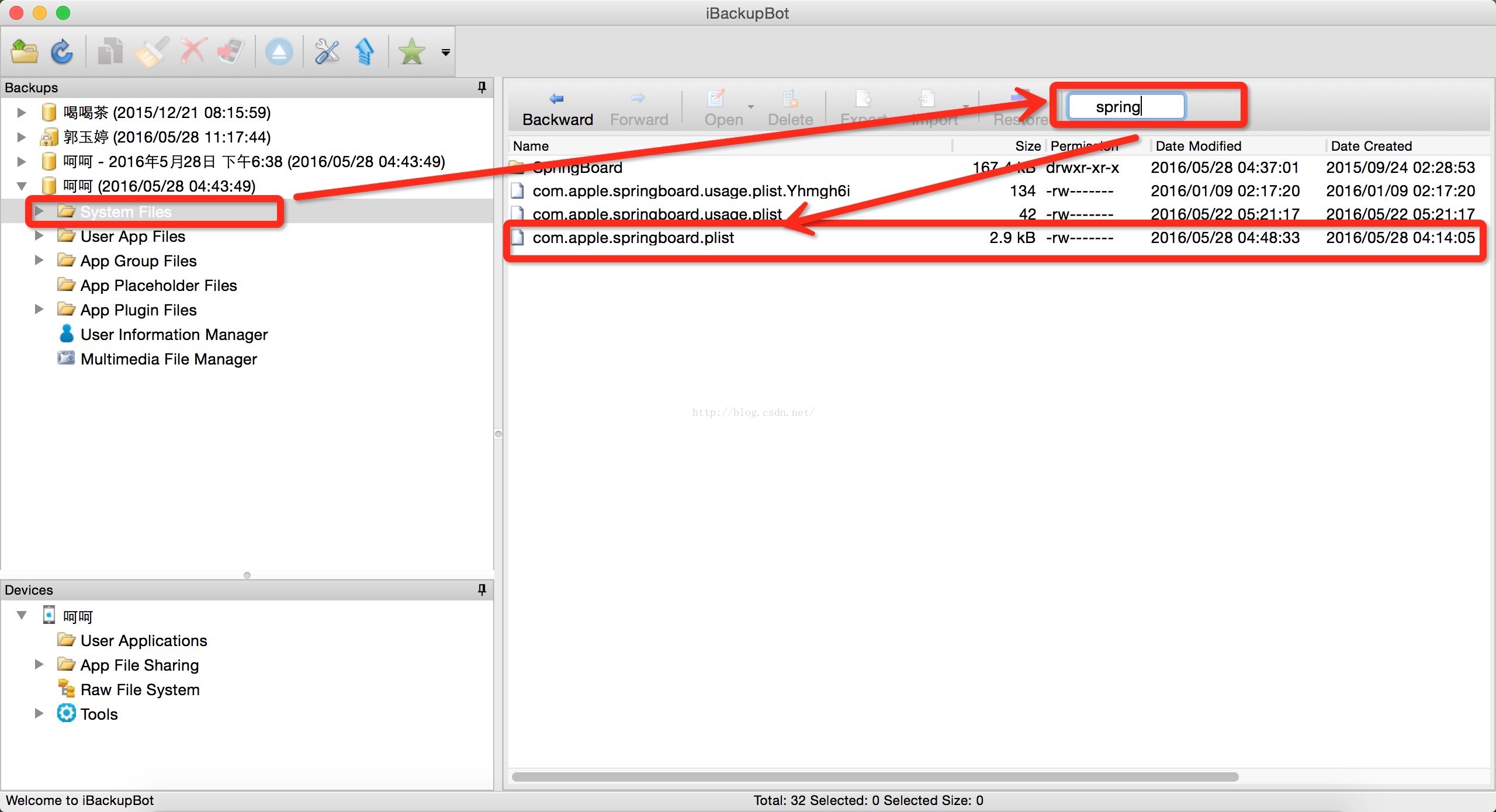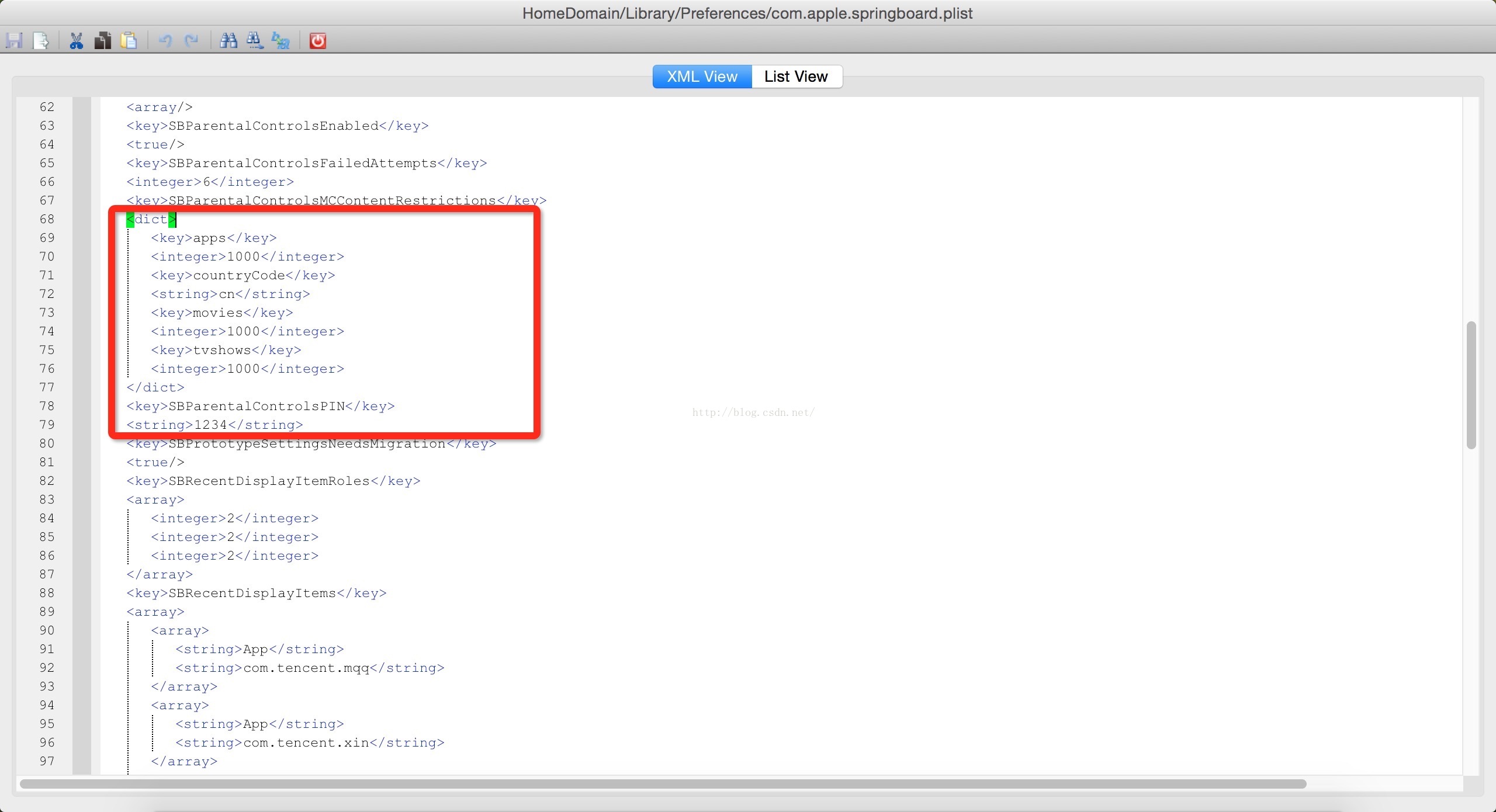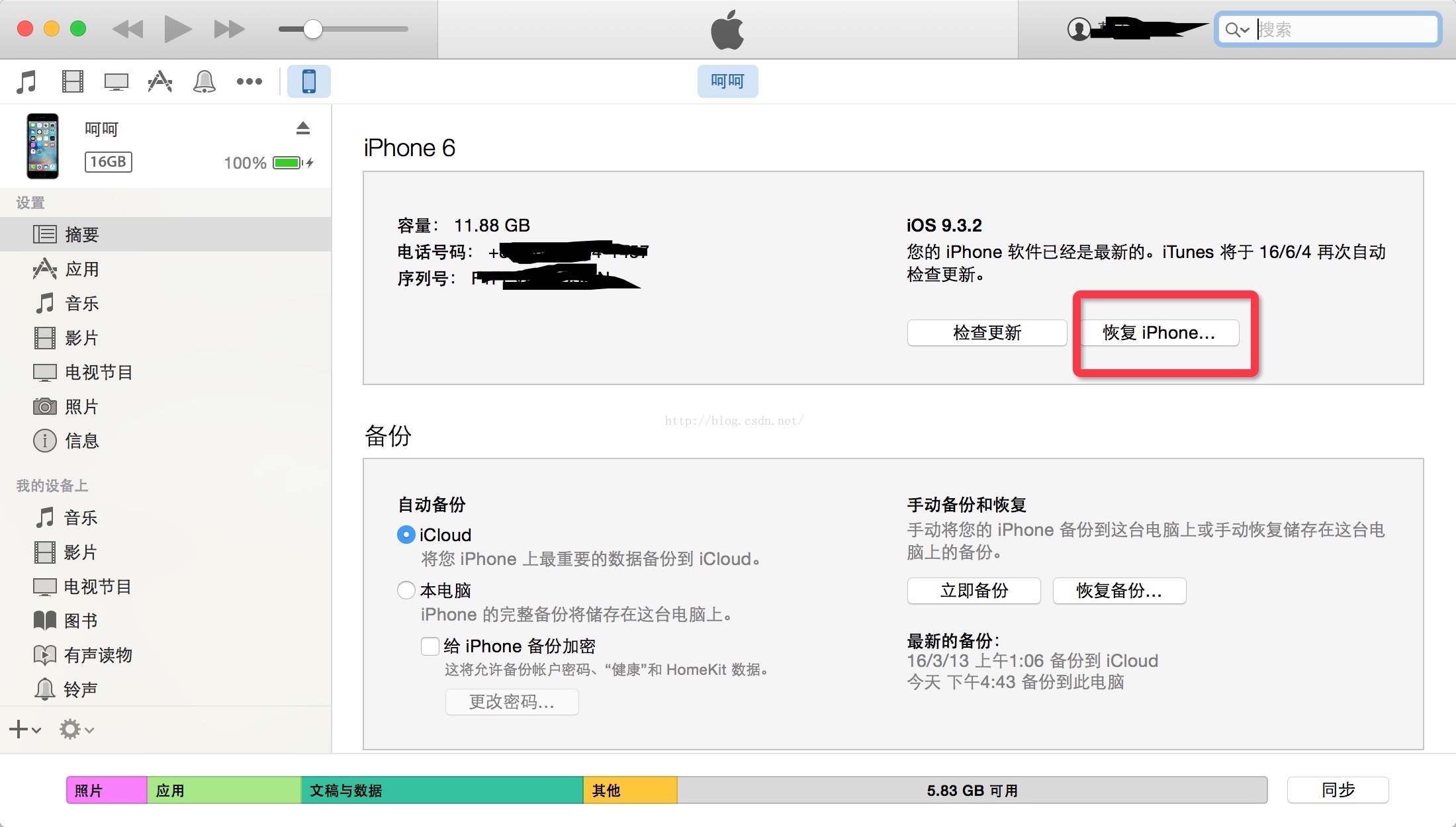iphone訪問限制密碼忘記了怎麼辦
iPhone訪問限制開啟時,會導致某些app無法獲得相應的許可權,比如第三方相機軟體拍照後無法儲存照片等...
進入到:設定-->通用-->訪問限制,介面如下,預設是關閉的。
點選“啟用訪問限制”會提示輸入4位有效密碼(開啟時輸入的這個密碼,可以隨便輸入,但要牢記),下次關閉時要用該密碼來關閉訪問限制,所以不要忘記了。
然而,有些不太清楚的小朋友就給忘記了,也不知道重要性,這樣某些APP用不了,發揮不了所有功能,也很頭疼的。
為了模擬最真實的案例,我也開啟了訪問限制功能,並且密碼輸錯錯誤n遍,這裡密碼輸入錯誤時,會有延時輸入的效果,
如果你還記得密碼,那等待n分鐘後再來試一試。
如果不記得可以試用一下這個辦法:
裝置:iPhone6
軟體:iTunes,IBackupbot
1.首先把上述的兩個軟體下載到電腦(根據自身系統來下載)
2.然後用iTunes備份該iPhone6
點選本電腦--->立即備份
注意:這裡不要給iPhone備份加密,因為後面需要修改檔案後需要儲存,否則修改是無效的
備份好之後可以用 iBackupbot 檢視下:
這裡左上邊顯示的是備份列表,最下面一個目錄表示最近備份的,Devices表示現在電腦接入的裝置
3.這裡可以檢視到最下面的備份目錄有一個System Files 子目錄,這裡將是我們稍後修改的檔案的主目錄。
4.開啟System Files,查詢 spring ,這裡會顯示n個檔案,找到com.apple.springboard.plist 檔案並開啟
5.開啟檔案後,找到這一段程式碼:
<dict>
<key>apps</key>
<integer>1000</integer>
<key>countryCode</key>
<string>cn</string>
<key>movies</key>
<integer>1000</integer>
<key>tvshows</key>
<integer>1000</integer>
</dict>
在</dict>其後面新增這兩行code:
<key>SBParentalControlsPIN</key>
<string>1234</string>
則修改後的這一段程式碼為:
修改完成後,保持並退出,這裡如果當時備份時選擇加密備份,則沒有寫的許可權了
5.現在前奏基本上已經完成了,現在開始把手機恢復出廠設定:
這裡需要等待好些時間,iTunes會先下載手機上的軟體,之後在恢復出廠設定
6.恢復出廠設定之後,再恢復備份,當然也可以選擇新的iPhone
這裡恢復備份的檔案,就是你剛才備份的(我的是呵呵),並且修改過檔案的那一份。當時新增的這兩行程式碼
<key>SBParentalControlsPIN</key>
<string>1234</string>
這裡的1234將是你關閉訪問限制的密碼。7.手機恢復之後,再進入通用--->設定-->訪問限制-->關閉訪問限制,這裡輸入1234則可以成功關閉了。